گوگل فوتوز (Google Photos) چیست و موارد استفاده از آن

کمپانی گوگل را می توان به عنوان غول دنیای فناوری معرفی کرد که ده ها برنامه و پلتفرم کاربردی برای کاربران خود در نظر گرفته است. گوگل فوتوز یکی از پلتفرم های جذاب گوگل است که می توان آن را به عنوان آینده گالری گوشی های هوشمند معرفی کرد. این برنامه به صورت پیش فرض بر روی گوشی های اندرویدی نصب می باشد اما امکان استفاده از آن بر روی تمامی سیستم عامل ها وجود دارد. اما گوگل فوتوز چیست و چرا باید از آن استفاده کنیم؟
تکنوسان مگ در این مقاله قصد دارد تا به صورت کامل در مورد گوگل فوتوز و موارد استفاده از گوگل فوتوز اطلاعات جامع و کاملی را در اختیار کاربران قرار دهد. در نتیجه اگر شما هم می خواهید با این برنامه بیشتر آشنا شوید و ابعاد مختلف آن را بشناسید پیشنهاد میکنیم خواندن ادامه این مقاله را از دست ندهید.
گوگل فوتوز چیست؟
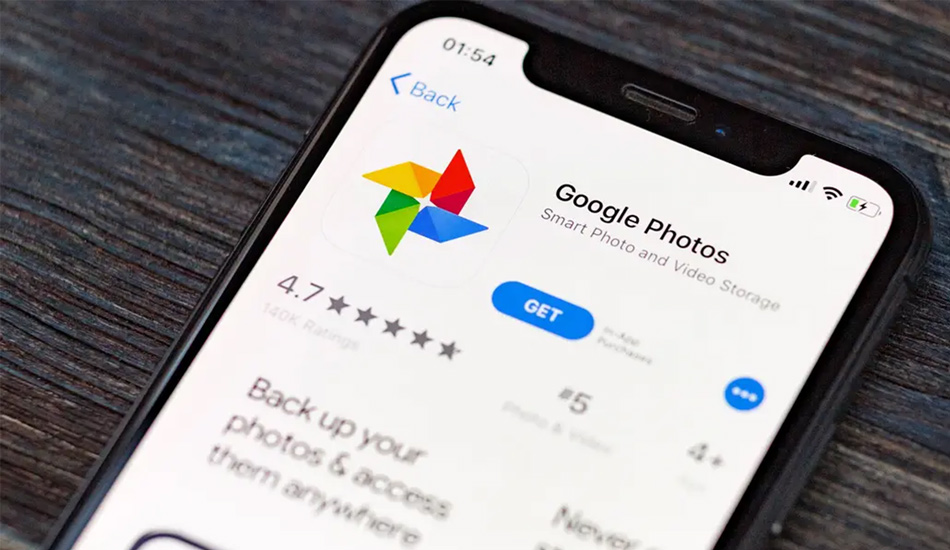
یکی از برنامههای کاربردی نصب شده بر روی گوشی های اندرویدی برنامه Google Photos می باشد که کلیه فایل های مربوط به عکس و فیلم درون آن قرار گرفته و امکان مشاهده، دسته بندی و ویرایش آن ها توسط این برنامه فراهم می باشد. بنابراین گوگل فوتو را می توان به نوعی یک گالری تصاویر معرفی نمود که به کاربران این امکان را می دهد تا اقدام به ویرایش فیلم و عکس های خود نموده و علاوه بر این از محتواهای رسانهای خود نسخه پشتیبان تهیه نمایند.
به دلیل اینکه این برنامه از قابلیت دسته بندی هوشمند محتوا برخوردار می باشد، به کاربران این امکان را می دهد تا پس از دسته بندی، راحت تر دنبال محتوای مورد نظر خود درون این برنامه بگردند و در تایم کوتاه تری به آن محتوا دسترسی پیدا کنند. امکان به اشتراک گذاری محتوا در این برنامه به راحتی امکان پذیر می باشد. علاوه بر این کاربران با استفاده از قابلیت گوگل لنز می توانند نوشته ای که درون تصاویر وجود دارد را استخراج نمایند و به دنبال محتوای شبیه به آن در موتور جستجوی گوگل بگردند.
برای ورود به این برنامه کافیست اکانت گوگل خود را بر روی گوشی فعال نمایید تا بتوانید برای ویرایش یا ذخیره عکس ها و فیلم هایتان از این برنامه استفاده نمایید. این برنامه برای آزاد سازی حافظه بسیار مفید و کاربردی عمل میکند و به کاربران این امکان را می دهد تا با انتقال فایل های تصاویر و ویدیوهای خود به این برنامه، اقدام به آزادسازی بخش قابل توجهی از حافظه داخلی گوشی همراه خود نمایند.
بنابراین کاربران حتی اگر گوشی همراه خود را عوض هم نمایند و یا به گوشی خود دسترسی نداشته باشند، به راحتی پس از لاگین کردن به اکانت گوگل خود می توانند به کلیه تصاویر و ویدیو هایی که در این برنامه قرار دادهاند دسترسی پیدا کنند.
از ویژگیهای بسیار مثبت این برنامه این است که پس از دانلود و ورود به آن، هر ویدیو یا عکسی که می گیرید فایل آن به صورت خودکار در این برنامه آپلود میشود و کاربران نیازی به بارگذاری دستی آن در گوگل فوتوز ندارند. بنابراین کاربران حتی اگر به صورت اشتباهی فایل تصویری و ویدیویی را از گوشی خود پاک سازی نمایند، خیالشان راحت است که یک نسخه از آن در اکانت گوگل فوتوز آنها بارگذاری شده و آنها می توانند با ورود به گوگل فوتوز به فایل مورد نظر خود دسترسی پیدا کنند.
ویژگی های مفید برنامه گوگل فوتوز
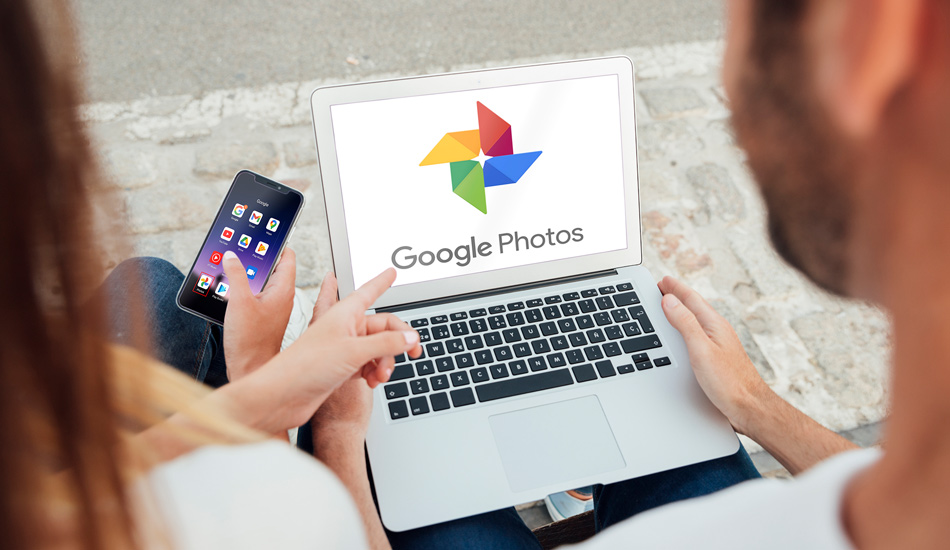
برنامه گوگل فوتوز علاوه بر ویژگی های مثبتی که پیشتر به آنها اشاره کردیم مزایای ویژه دیگری نیز دارد که سبب محبوبیت آن در بین کاربران شده است. در ادامه قصد داریم تا به تعدادی از ویژگی های مفید این برنامه اشاره نماییم:
- دسترسی به حافظه با ظرفیت ۱۵ گیگابایتی به صورت رایگان (البته افرادی که گوشی های پیکسل ۵ به بعد را دارا هستند میزان دسترسی به حافظه برای آنها به صورت نامحدود خواهد بود)
- با استفاده از این برنامه کاربران میتوانند اقدام به آزادسازی فضای ذخیره سازی تلفن همراه خود نمایند و دیگر نیازی به ارتقای حافظه جانبی و پرداخت هزینه اضافی برای تهیه این حافظه ها و برای آنها وجود نخواهد داشت.
- قابلیت جستجوی تصاویر و یافتن تصاویر در کوتاه ترین تایم ممکن می باشد.
- امکان ساخت خودکار کلیپ و کلاژ های گوناگون از تصاویر موجود در گوگل فوتوز
- امکان ویرایش تصاویر و یا انتقال سریع تصاویر
- امکان تبدیل تصاویر زنده به گیف یا ویدیو
- آلبوم بندی هوشمند تصاویر برای دسترسی راحت تر به محتوا های مختلف
- ریمایندر تصاویر و ویدیو ها در سالگرد ثبت تصاویر
- امکان اتصال به تلویزیون با استفاده از کروم کست
نحوه استفاده از گوگل فوتوز
همانطور که در ابتدای مطلب هم به آن اشاره کردیم این برنامه به صورت پیش فرض بر روی گوشی های اندرویدی نصب شده است و پس از ورود به حساب کاربری گوگل خود امکان استفاده از این برنامه برای شما فراهم می باشد. در ادامه قصد داریم تا به برخی از قابلیت های مهمی که گوگل فوتوز در اختیاز شما قرار می دهد و نحوه استفاده از آنها اشاره نماییم:
کلاژ کردن عکسها و امکان ایجاد، ذخیره و به اشتراک گذاری انیمیشنها و فیلمها
کلیه عملیات های فوق توسط گوگل فوتوز به صورت اتوماتیک انجام می شود. با وجود اینکه این کار به صورت اتوماتیک توسط گوگل فوتوز انجام می شود، امکان ساخت انیمیشن به صورت دستی نیز فراهم می باشد و کاربران خود می توانند عکس های دلخواهشان را در گوگل فوتوز تبدیل به انیمیشن نمایند. جهت انجام این کار می بایست بر روی عکس مورد نظر خود یک مکث طولانی انجام دهید و سپس اقدام به سلکت کردن سایر عکس های مورد نظر خود نمایید و بر روی آیکون پلاس که در قسمت پایین صفحه وجود دارد ضربه بزنید.
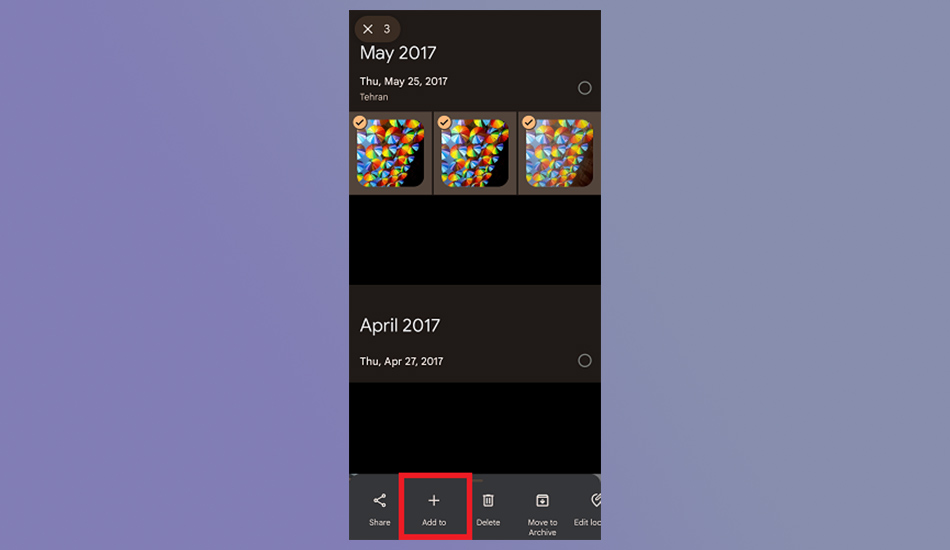
در پنجره ای که بر روی شما باز می شود اگر قصد ساخت انیمیشن را دارید بر روی گزینه Animation کلیک نمایید و در صورتی که قصد ساخت کلاژ دارید میتوانید روی گزینه Collage ضربه بزنید.
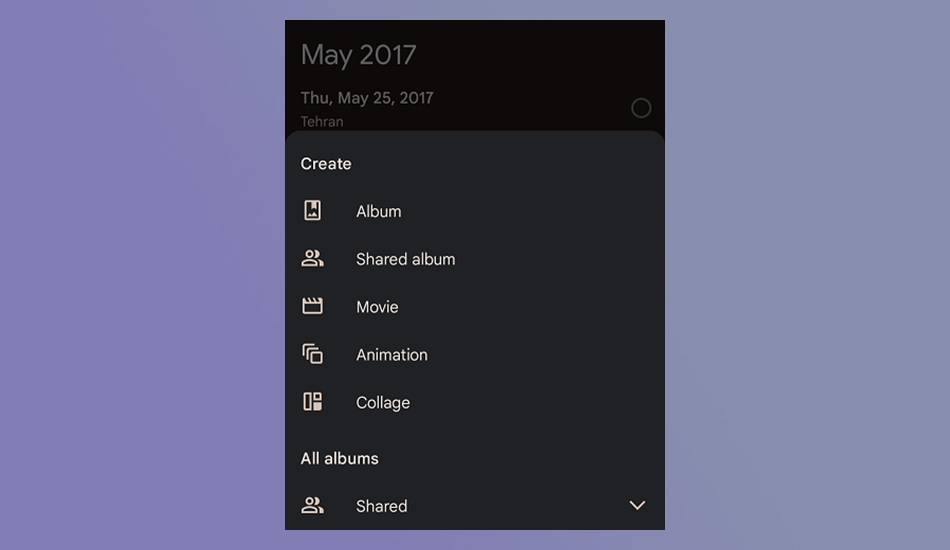
آزادسازی فضای ذخیره سازی گوشی با انتقال تصاویر به حافظه ابری
از دیگر امکانات مفیدی که برنامه کودک گوگل فوتوز در اختیار کاربران قرار می دهد این است که کاربران با استفاده از آن می توانند کلیه فایل های تصویری و ویدیویی خود را به این برنامه آپلود نمایند و حافظه گوشی خود را آزاد نمایند. افرادی که تمایل به انجام این کار دارند می بایست پس از باز کردن اپلیکیشن از بخش پایین زبانه Library را انتخاب نموده و سپس از گزینه هایی که در قسمت بالای صفحه به آنها نمایش داده می شود گزینه Utilities را انتخاب نمایند.
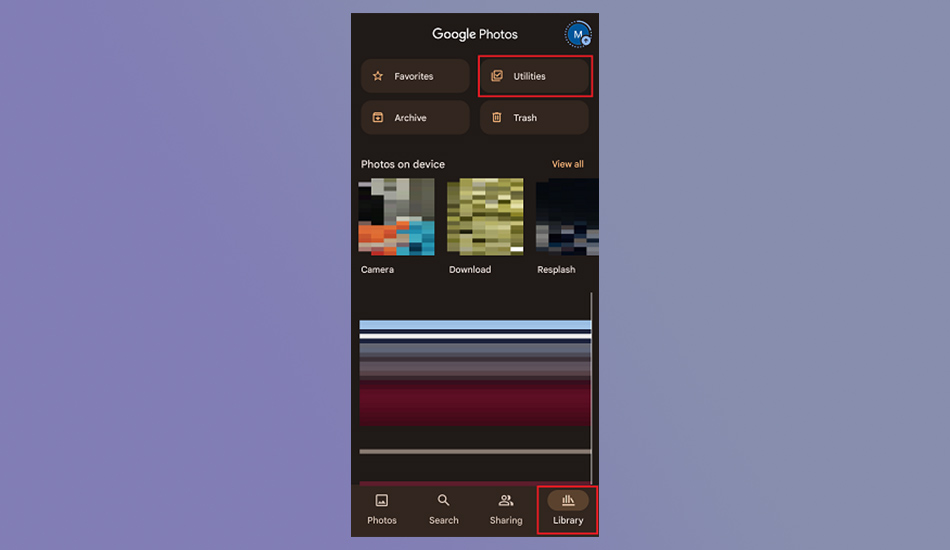
در صفحه بعدی که با آن ها نمایش داده می شود کافیست گزینه Free up space را یافته و بر روی آن ضربه بزنند.
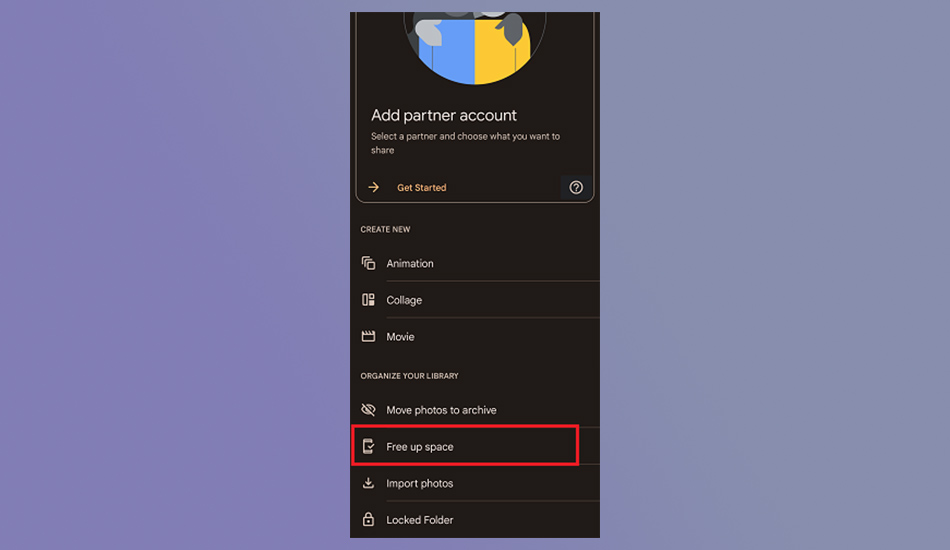
پس از ورود به این قسمت کلیه عکس های موجود بر روی گوشی شما اسکن شده و از شما این سوال پرسیده میشود که آیا تمایل به انتقال کلیه عکس ها به حافظه ابری را دارید که در صورت تایید شما، کلیه فایل های تصاویر موجود بر روی دستگاه شما به حافظه ابری منتقل می شود و فضای حافظه گوشی شما آزادسازی می شود.
آرشیو کردن تصاویر
در بسیاری از موارد پیش آمده که ما اقدام به گرفتن یک عکس یا فیلم ویدیویی کرده ایم که تمایل نداریم آن فایل در گوشی شخصی باقی بماند تا به صورت ناخواسته در معرض دید افراد مختلف قرار بگیرد. افرادی که تمایل به نگهداری فایل های ویدیویی مخفی خود را دارند میتوانند اقدام به قرار دادن آنها در بخشی جداگانه در برنامه گوگل فوتوز نمایند و آنها را در این برنامه به صورت مخفی نگهداری کنند. بنابراین چنانچه می خواهید در برنامه گوگل فوتوز اقدام به مخفی سازی تصاویر یا ویدیو های اختصاصی خود نمایید و یا اقدام به جداسازی آنها از سایر عکس ها کنید می توانید راهکار زیر را دنبال نمایید:
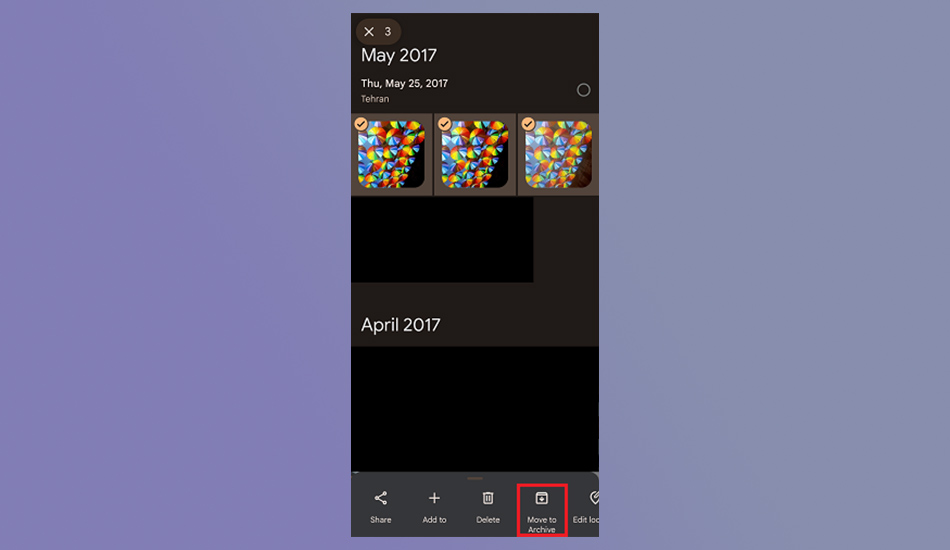
برای انجام این کار در ابتدا می بایست اقدام به بررسی نسخه گوگل فوتوز خود کنید. تنها نسخههایی که بالاتر از ۲.۱۵ هستند این ویژگی را ساپورت می نمایند. پس از آن اقدام به انتخاب عکس های مورد نظر خود نموده و با ضربه زدن بر روی گزینه Move to Archive اقدام به انتقال فایل های خود به بخش مخفی از برنامه گوگل فوتوز کنید.
مخفی کردن عکس ها و ویدیوهای اختصاصی با Locked Folder در گوگل فوتو
از جمله قابلیت های ویژه ای که برنامه گوگل فوتوز در اختیار کاربران قرار داده ویژگی Locked Folder می باشد و با استفاده از این ویژگی دیگر شما نیازی به استفاده از برنامه های مخفی کننده عکس در گوشی خود ندارید و میتوانید تصاویر و ویدیوهای خصوصی خود را در پوشه ای که تنها با رمز عبور قابل گوشی دسترس خواهد بود نگهداری نمایید. این موضوع به این معنی است که عکس ها و فایل های ویدیویی که درون این پوشه قرار می گیرند از امنیت بالایی برخوردار هستند و تنها افرادی قادر به مشاهده محتویات درون این پوشه دارند که رمز عبور گوشی را داشته باشند.
نکته مهمی که در این میان وجود دارد این است که چنانچه شما اقدام به حذف گوگل فوتوز از گوشی خود نمایید، عکس ها و ویدیو های قرار گرفته شده در این پوشه نیز از گوشی شما پاک خواهند شد. علاوه بر این چنانچه شما بخواهید اقدام به انتقال عکس ها و تصاویر خود به گوشی جدید کنید، می بایست مواردی که درون این پوشه قرار داده اید را از آن خارج نموده و سپس مبادرت به انتقال آنها نمایید.
دقت داشته باشید که چنانچه شما اقدام به انتقال تصاویری که درون گوگل فوتوز خود داشته اید به پوشه فوق کنید، گوگل بکاپ ابری این عکس ها را حذف خواهد نمود و علاوه بر این تنها تصاویری قابلیت انتقال به این پوشه را دارند که در گوگل فوتوز آپلود شده باشند. اگر قصد فعال کردن پوشه فوق را دارید می بایست به صفحه اول گوگل فوتوز رفته و از قسمت پایین صفحه زبانه Library را انتخاب نمایید و از بخش بالای صفحه بر روی گزینه Utilities ضربه بزنید.
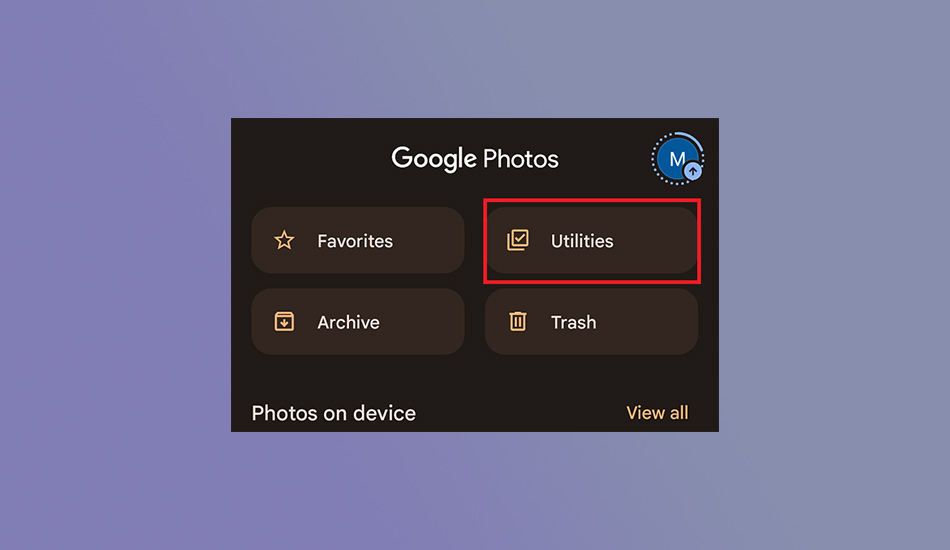
در صفحه بعدی که به شما نمایش داده می شود در قسمت Locked Folder روی Get Started ضربه بزنید. در صفحه بعدی نیز گزینه Set up را انتخاب نمایید. در این مرحله برنامه از شما تقاضای وارد کردن رمز عبور گوشی را خواهد نمود. پس از اینکه شما رمز عبور را وارد کردید به صفحه Locked Folder خواهید رسید. در صفحه فوق Move items را انتخاب نمایید و سپس تصاویر مورد نظرتان را انتخاب نموده و نهایتاً از بالای صفحه گزینه Move را انتخاب نمایید.
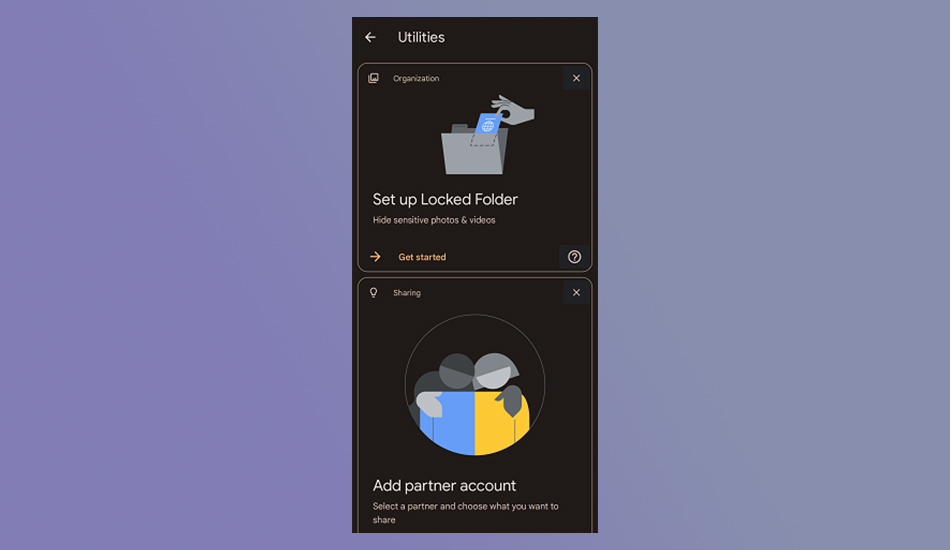
پس از انجام این کار تصاویر شما به این پوشه منتقل خواهند شد. اگر قصد بازگرداندن تصاویر خود به حالت عادی را دارید کافیست تصویر مورد نظرتان را باز نموده و از قسمت پایین عکس بر روی گزینه Move ضربه بزنید.
بازیابی عکس های حذف شده در گوگل فوتو
متاسفانه در بسیاری از مواقع برای ما اتفاق افتاده که به صورت تصادفی اقدام به پاک کردن تصویری که تمایل به نگه داشتن آن در گوشی همراه خود داشته ایم از حافظه گوشی خود نموده ایم. خوشبختانه با استفاده از برنامه گوگل فوتوز کاربران قادرند اقدام به بازگرداندن تصاویر از گوگل فوتوز به گالری خود نمایند.
از جمله ویژگی های فوق العاده ای که گوگل فوتوز دارا می باشد این است که هنگامی که شما اقدام به پاک کردن تصاویر موجود در گوشی خود می نمایید این تصاویر برای مدت زمان ۳۰ روز در پوشه ای به نام پوشه زباله ها نگهداری می نماید و در طول این سی روز اگر شما را به بازگرداندن آنها نکنید گوگل فوتوز اقدام به پاک کردن دائمی آنها خواهد نمود.
در نتیجه اگر از پاک کردن تعدادی از تصاویر خود پشیمان هستید می توانید اقدام به بازگرداندن آنها نمایید. برای انجام این کار کافیست به صفحه اصلی گوگل فوتوز رفته و از قسمت پایین زبانه Library را انتخاب نمایید. سپس از بین گزینه هایی که در قسمت بالا به شما نمایش داده می شود گزینه Trash را انتخاب کنید.
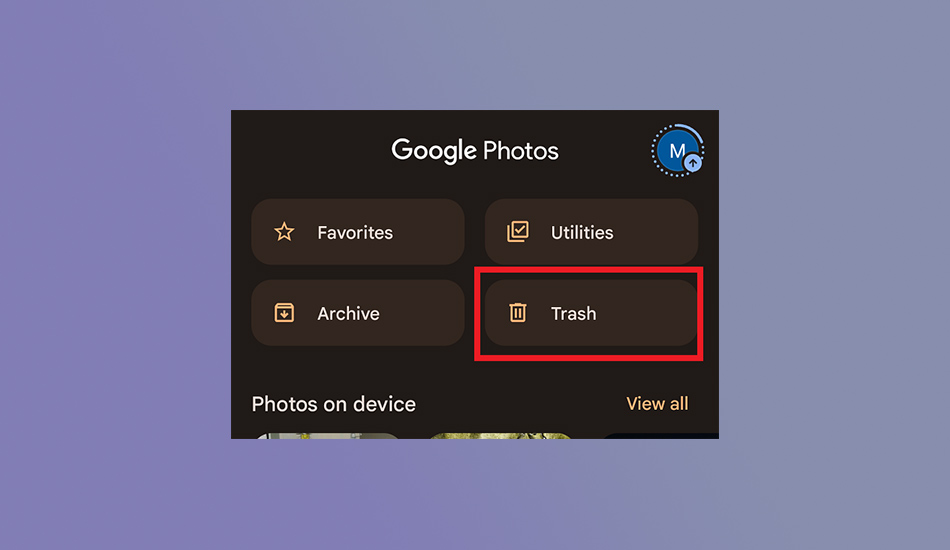
تصویری که قصد بازگردانی آن را دارید را در این صفحه انتخاب نموده و بر روی گزینه Restore ضربه بزنید.
جمع بندی
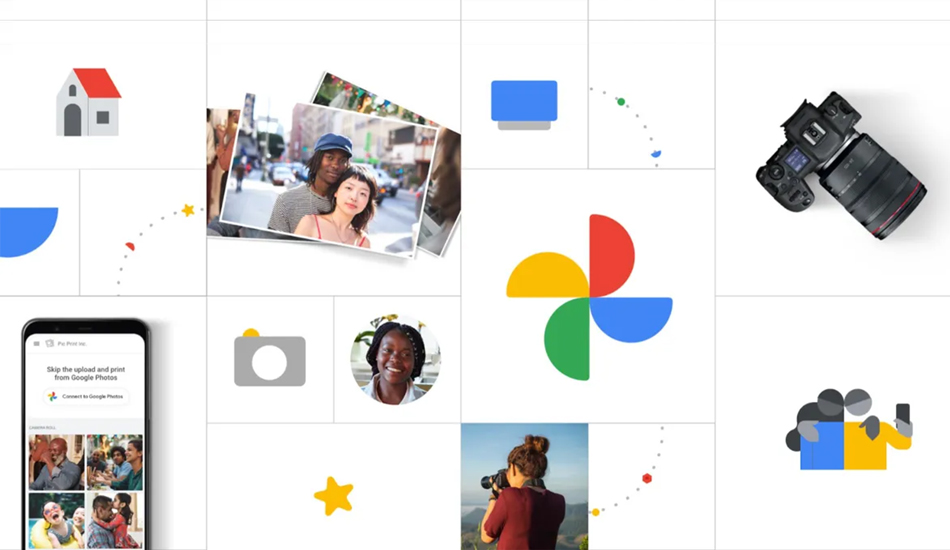
در این مقاله سعی کردیم تا به صورت جامع و کامل در خصوص برنامه گوگل فوتوز و قابلیت های ویژه آن اطلاعاتی مفید در اختیار کاربران قرار دهیمو علاوه بر این نحوه ساخت کلیپ و کلاژ تصاویر به اشتراک گذاشته شده در این برنامه فراهم می باشد و نحوه انجام این کار نیز به صورت کامل در این مقاله به کاربران شرح داده شد. شما امکانات و ویژگی های این برنامه را چگونه توصیف می کنید؟ از کدام یک از امکانات موجود در این برنامه استفاده بیشتری دارید؟ با در میان گذاشتن نظرات خود در بخش کامنت می توانید اطلاعات کاربران در خصوص این برنامه کاربردی را افزایش دهید و در افزایش سطح آگاهی آنها نقش مفیدی ایفا نمایید.








